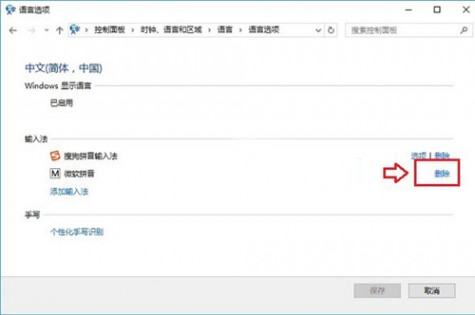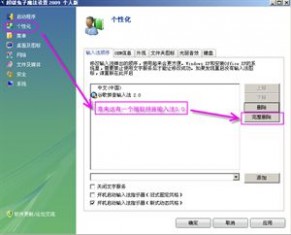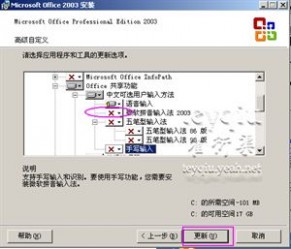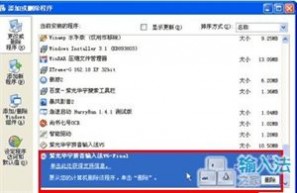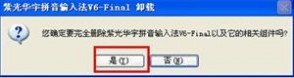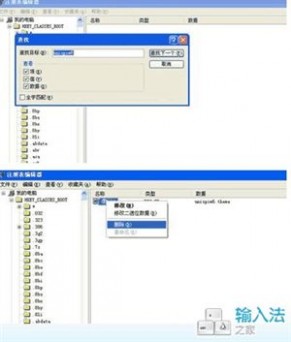一 : Win10自带微软输入法如何卸载
微软拼音输入法(MSPY)是一种基于语句的智能型的拼音输入法,采用拼音作为汉字的录入方式,用户不需要经过专门的学习和培训,就可以方便使用并熟练掌握这种汉字输入技术。下面是61k小编收集整理的Win10自带微软输入法如何卸载,欢迎阅读。
第一步:首先在Win10左下角的“开始菜单”图标上点击鼠标右键,然后点击打开“控制面板”。
第二步:打开控制面板之后,点击打开“时钟、语言和区域”,如下图所示。

第三步:点击“语言”选项。
第四步:在打开的“语言”设置中,点击右侧的“选项”。
第五步:之后找到微软拼音,点击后面的“删除”就可以了,完成之后记得点击底部的“保存”设置即可。
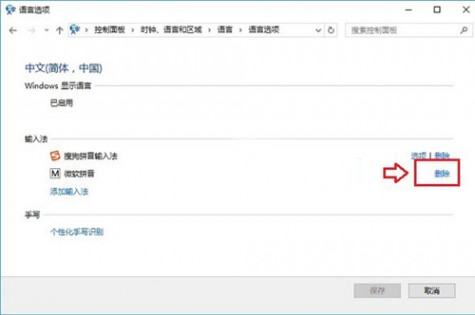
通过以上五步设置,就可以成功删除Win10自带的微软拼音输入法了,之后再去切换看看,是不是就没有了烦人的微软拼音了!
二 : 微软拼音2003和微软拼音输入法3.0 卸载方法
微软拼音2003 和微软拼音输入法3.0 卸载方法
控制面板里早删了 但还是有一个尸体在里面(如下图),一点就让程序崩溃掉。

试了很多方法都没成功,最后祭出超级兔子:个性化----选中微软拼音3.0 点“完全删除”
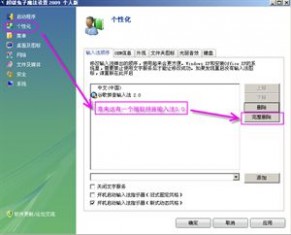
如下是微软拼音2003的一种卸载方法
如果是安装了OFFICE2003时安装了输入法
请再次安装OFFICE2003,选择“添加或删除功能”,点击下一步后选择“选择应用程序的高级定义”,进去后,找“office共享功能”,将“中文可选用户输入方法”打开,点击微软拼音输入法2003,在打开的菜单里,点击红色差,然后点击更新,大概15秒钟的样子,所有操作就会结束,微软拼音2003就被删除了。
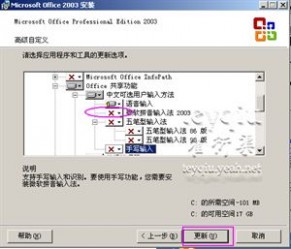
三 : 如何全面卸载紫光拼音输入法
输入法的卸载提供两种方式,一种是通过开始菜单的卸载项卸载,一种是通过控制面板的“添加和删除程序”来卸载。下面依次介绍:
在安装完紫光华宇拼音输入法后,会在开始菜单自动建立输入法菜单,卸载时只需要点击菜单中的卸载程序选项。(如图一)

(图一)
在控制面板的“添加或删除程序”中删除紫光拼音输入法的程序文件,如果正在打开使用输入法,请在没有将紫光华宇拼音设为默认输入法的情况下,重新启动系统后进行卸载。
. 彻底删除紫光华宇拼音输入法(恢复干净环境)的操作步骤如下:
1.“控制面板”->“添加和删除程序”里删除紫光华宇拼音输入法v6
2.在屏幕左下角的“开始”->“运行”里输入“regedit”进注册表,在注册表里查找“unispim6”,每查找一个词都要从“注册表”中的“我的电脑”开始找,找到后删除
3.在系统安装盘中搜索“unispim6”,删除所有搜索到的目录或文件
重启机器后,就可以进行安装了。
说明:此卸载方法是全面卸载输入法的方法,普通卸载只需要操作第一步就可以了。
以下为大家提供图片描述。

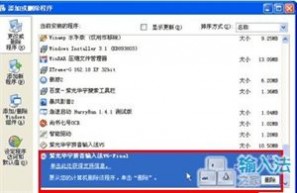
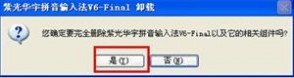

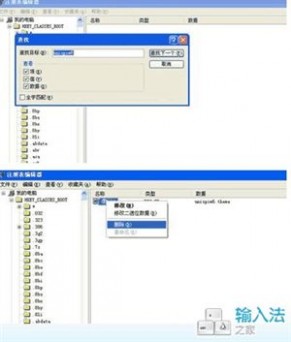
来源:输入法之家 http://www.61k.com
本文标题:
微软拼音输入法卸载-Win10自带微软输入法如何卸载 本文地址:
http://www.61k.com/1076641.html